여러 작업을 동시에 관리할 때 정신적으로 할 일 목록에 의존하거나 잘 보이지 않는 노트에 적어두는 것은 재앙의 지름길이 될 수 있습니다.
어느새 마감일은 다가오고, 작업은 잊혀진 채로 방치되어 중요한 프로젝트에 걸림돌이 될 때까지 기다리게 됩니다.
더 효과적인 해결책은 없을까요? 바로 GTD(업무 완료됨) 순서도입니다. 완료해야 할 작업을 플랜하고 추적하기 위한 시각적 차트입니다.
구현하기 쉬운 GTD 순서도는 생산성 애호가, 전문가, 개인이 업무 효율성을 높이기 위해 직장에서 점점 더 많이 사용하고 있습니다.
GTD 방법의 기본을 살펴본 다음 ClickUp을 사용해 만드는 방법을 보여드리겠습니다.
GTD(업무 완료됨)란 무엇인가요?
GTD(Getting Things Done) 방법은 작업, 프로젝트, 커밋을 보다 효과적으로 관리하기 위해 David Allen이 고안한 방법입니다. 핵심 원칙은 모든 작업과 아이디어를 외부 시스템에 캡처하고, 실행 가능한 단계로 정리하고, 체계적으로 작업하여 스트레스를 줄이고 집중력을 향상시키는 것입니다.

via Google 도서 생산성 슈퍼스타가 되는 데 도움이 되는 GTD 방법의 핵심 원칙을 살펴보세요.
gTD 흐름도의 핵심 원칙 ###
캡처
모든 작업, 아이디어, 커밋을 머릿속에 담아두지 말고 외부 시스템(예: 노트북, 앱)에 모아두세요.
📚예시: 회의 중이었는데 갑자기 치과 예약을 해야 한다는 생각이 떠올랐다고 가정해 보세요. 나중에 기억하려고 애쓰지 말고 재빨리 일일 플래너 앱 .
명확히
캡처한 각 항목의 의미와 작업을 완료하기 위해 취해야 할 조치를 결정합니다.
예시: '프로젝트 보고서 완료'라는 작업의 경우 '데이터 조사' 또는 '초안 작성'과 같은 다음 단계를 명확히 해야 합니다. 사용 작업 관리 템플릿 를 사용하여 GTD 방식의 각 프로세스 단계를 표준화하세요.
정리
항목을 필요한 곳에 배치하세요. 달력, 작업 목록에 작업을 추가하거나 프로젝트 목록에 참조 파일을 추가할 수 있습니다.
예시: '장보기'는 '심부름 목록'에, '프로젝트 보고서 작성'은 '작업 프로젝트' 목록 아래에 있습니다. 작업 목록에서 무료 GTD 템플릿 를 사용하여 각 단계의 진행 상황을 추적하면서 작업 수집, 정리, 우선순위 지정을 자동화할 수 있습니다.
반영
정기적으로 목록을 검토하고 업데이트하여 마감일을 놓치지 마세요.
예시: 매주 말, gTD 앱 사용 -할 일 목록을 검토하고, 마감일을 조정하고, 완료된 작업을 체크오프하세요. 이렇게 하면 GTD 순서도가 복잡해지는 것을 방지할 수 있습니다.
참여
체계적으로 정리된 시스템을 사용해 조치를 취하고 작업을 완료하세요.
예시: 이제 작업을 캡처하고 정리했습니다, 효율적인 GTD 시스템 구축 를 사용하여 작업이 완료됨. 목록의 '다음 단계'를 따라 계속 추적하세요.
gTD 플로차트 구현의 이점 ###
작업 우선순위 지정
GTD 프로세싱은 작업을 관리 가능한 다음 단계로 세분화하는 데 도움이 됩니다. 이를 통해 프로젝트에 대한 명확한 개요를 파악하고 다음과 같은 작업을 수행할 수 있습니다 작업 우선순위 지정 긴급성과 중요도에 따라 작업의 우선순위를 정하세요.
더 나은 시간 관리
작업을 할 일, 예정, 완료됨과 같은 실행 가능한 카테고리로 정리할 수 있습니다. GTD 방법은 다음과 같은 이점을 제공합니다 각 작업을 더 빨리 완료 를 클릭하면 다음 단계로 넘어갈 수 있습니다.
개선된 목표 설정
개별 작업에 개별적으로 집중하는 대신 더 큰 목표에 대한 기여도를 기준으로 작업을 분류하세요.
예를 들어, "클라이언트 이메일 작성"과 같은 간단한 작업도 "이번 분기 클라이언트 유지율 10% 증가"와 같은 더 큰 목표의 일부가 될 수 있습니다
성과 창출의 중요한 단계 SMART 전문 목표 는 각 작업이 더 넓은 목표에 어떻게 연결되는지 시각화하는 것입니다.
향상된 의사 결정
GTD 프로세스를 통해 작업을 캡처하고 정리하면 다음에 무엇에 집중할지 더 나은 결정을 내릴 수 있습니다.
방해 요소가 줄어들고 체계적으로 정리된 시스템을 통해 직감이 아닌 우선순위, 마감일, 목표에 기반한 선택을 하게 되므로 보다 효과적인 결과를 얻을 수 있습니다.
더 나은 통제감
GTD 프로세스의 가장 큰 장점 중 하나는 업무량을 더 잘 통제할 수 있다는 점입니다.
GTD(업무 완료됨) 방법론 이해하기
GTD의 핵심 구성요소
받은 편지함: 모든 작업이 처음에 캡처되는 곳 "자이가르닉 효과"에 대한 연구 에 따르면 미완성된 작업은 정신적 긴장을 유발하고 우리의 생각을 점유합니다. 이러한 작업을 외부에서 캡처하면 이러한 인지적 부하를 줄일 수 있습니다.
수신함은 삶의 모든 입력에 대한 초기 수집 지점 역할을 합니다. 이 개념은 아이디어를 머릿속에 담아두는 것이 아니라 '캡처'해야 한다는 데이비드 앨런의 원칙을 기반으로 합니다.
수신함은 작업, 아이디어, 커밋 등 모든 것을 담을 수 있도록 설계되었습니다. 책상 위의 트레이나 노트북과 같은 물리적 공간일 수도 있고 앱이나 이메일 폴더와 같은 디지털 공간일 수도 있습니다. 목표는 가능한 한 마찰 없이 캡처하는 것입니다. 받은 편지함에 항목을 추가하는 것이 쉬울수록 꾸준히 사용할 가능성이 높아집니다.
다음 작업: 즉시 작업할 준비가 된 항목
그런 다음, 프로젝트를 진행하기 위한 '다음 작업'을 확인하세요.
"다음 단계"를 적어두면 완료됨을 명확히 알 수 있어 미루는 일과 의사 결정 마비를 줄이는 데도 도움이 됩니다.
전문가 팁: "보고서 작업"과 같은 막연한 할 일 대신 "분기별 보고서의 소개 문단 초안 작성"과 같은 구체적인 작업을 추가하세요
대기 중: 다른 사람의 작업을 보류 중인 작업
GTD 시스템의 '대기 중' 목록은 특히 일을 위임할 때 의존성을 관리하는 데 도움이 됩니다.
목록에는 다음이 포함됩니다:
- 작업
- 해당 작업을 담당하는 사람
- 위임 날짜
프로젝트: 플랜이 필요한 다단계 작업
GTD 시스템에서 "프로젝트"는 하나 이상의 실행 단계가 필요한 모든 결과물로 정의됩니다. 이는 주간 개인 작업 플랜부터 직장에서의 신제품 출시까지 그 범위가 다양합니다.
다음 차례에만 집중하는 것이 아니라 가야 할 모든 장소를 표시한 지도를 가지고 있는 것과 같습니다.
목록의 각 프로젝트에는 적어도 하나의 명확한 다음 단계가 있어야 합니다. 이렇게 하면 더 큰 목표를 지금 당장 할 수 있는 작은 작업과 연결할 수 있습니다.
GTD 시스템은 프로젝트를 위한 '자연스러운 플랜'이라는 편리한 트릭을 제안합니다. 아주 간단합니다:
- 다음 작업을 결정하세요
- 프로젝트를 진행하는 이유를 파악하세요
- 성공이 어떤 모습일지 상상해 보세요
- 몇 가지 아이디어를 던져보세요
- 모든 작업을 체계적으로 정리하기
GTD 흐름도는 어떻게 작동하나요?
캡처
작업을 캡처하고 머릿속에 떠오르는 모든 것을 기록하세요. 업무 내용, 개인적인 심부름, 무작위 아이디어 등 모든 것을 기록하세요. 노트북, 앱, 음성 메모 등 자신에게 적합한 모든 것을 사용할 수 있습니다.
하루 일과를 마치고 주머니를 비운다고 생각하시면 됩니다. 모든 것을 꺼내보세요!
Clarify
명확하게 정리하는 것은 쌓여 있는 업무 더미를 정리하는 것과 같습니다. 관련 작업을 하나씩 집어 들고 스스로에게 물어보세요: "실행 가능한가?"
실행 불가능한 항목은 모두 정리하세요:
- 필요 없으면 휴지통에 버리세요
- 나중에 필요할 때 참조할 수 있도록 파일로 보관합니다
- 향후 가능성이 있는 경우 "언젠가/아마도" 목록에 넣습니다
실행 가능한 항목의 경우:
- 2분 미만이 소요되는 경우 즉시 완료됨
- 다른 사람이 해야 할 경우 예정된 작업을 위임합니다
- 나중에 해야 하는 경우 연기하기
정리
이제 물건을 제자리에 놓을 차례입니다. 각 작업은 다음과 같은 올바른 Box에 넣습니다:
- 다음 작업: 단일 단계 작업의 할 일 목록
- 프로젝트 플랜: 두 단계 이상의 작업이 필요한 모든 것
- 대기 중: 대기 중: 다른 사람의 작업을 기다리는 것들
- 예약됨: 특정 날짜 또는 시간에 수행해야 하는 작업
참여
다음을 기준으로 관련 작업을 찾아보세요:
- 컨텍스트(현재 위치, 보유한 도구)
- 사용 가능한 시간
- 에너지 수준
- 우선순위
💡프로 팁: 복잡한 프로젝트에 적합합니다, 워크플로우 다이어그램 만들기 를 만들어 작업을 시각화하고 우선순위를 한눈에 파악하세요.
GTD 순서도 작성을 위한 단계별 가이드
간단한 노트북이나 노트 필기 앱도 시작에 도움이 될 수 있지만, 보다 강력하고 의존성 있는 시스템을 선택해 GTD 흐름도를 구축하는 것이 좋습니다.
결국, 더 체계적이고 생산성을 높이는 것이 목표가 아니겠습니까?
다음과 같은 프로젝트 관리 도구를 사용해보세요 ClickUp has
- 할 일을 캡처하고 명확히 하는 목표 설정 및 작업 관리 기능
- 작업을 더 잘 정리할 수 있는 여러 보기와 템플릿, 그리고
- 더 나은 결과를 위해 프로젝트에 참여하는 고급 AI 지원
다음은 ClickUp 내에서 GTD 순서도를 만드는 단계별 가이드입니다.
1. 작업을 브레인스토밍하세요: 사용 ClickUp 문서 을 클릭하여 받은 편지함의 모든 작업 목록을 확인하고 목표를 설정합니다
먼저, 모든 아이디어와 참고 자료를 담을 스페이스가 필요합니다. "받은 편지함"이라는 제목의 새 ClickUp 문서를 만드는 것으로 시작할 수 있습니다 여기에 모든 작업, 프로젝트, 아이디어를 추가하세요. 아직 정리에 대해 걱정하지 마시고 그냥 다 넣으세요. 작업을 완료하는 데 필요한 참고 자료를 추가할 수도 있습니다. 문서는 서식 있는 텍스트 형식, 하이퍼링크, 멀티미디어 등을 지원합니다.
작업 목록을 작성했으면 큰 목표에 따라 분류를 시작하세요. ClickUp의 목표 기능을 사용하면 각 작업에 대한 중요한 목표를 정의하여 각 작업이 큰 그림에 어떻게 들어맞는지 명확히 할 수 있습니다.

ClickUp 목표를 사용하여 GTD 순서도 시스템의 각 작업에 목표를 첨부하세요
2. 시각적으로 정리하세요: 마인드 맵을 활용하여 작업을 분류하고 우선순위를 정하세요 ClickUp의 마인드 맵 기능은 관련 작업을 시각적으로 그룹화하고 우선순위를 설정하는 데 탁월한 도구입니다.

ClickUp 마인드 맵을 사용하여 GTD 워크플로우 지도 만들기
새 마인드 맵을 만들고, 주요 카테고리(예: 일, 개인, 프로젝트)에서 작업을 브랜치하기 시작하세요. 각 카테고리 아래에서 받은 편지함의 작업을 끌어다 놓아 연결 상태를 시각적으로 나타낼 수 있습니다.
예를 들어, 일 아래에 'Josh에게 이메일 보내기' 또는 '다음 회의를 위한 자료 만들기'를 추가할 수 있습니다
작업을 지도화하면서 어떤 작업이 긴급하고 어떤 작업이 연기 가능한지 파악하세요.
3. 작업에 색상 코드 지정하기: 시각적 상태 표시를 위해 사용자 지정 필드 적용하기
ClickUp을 사용하면 시각적인 GTD 순서도를 만들어 워크플로우의 진행 상황을 추적할 수 있습니다. ClickUp의 사용자 지정 필드 를 사용하면 각 작업에 상태, 우선순위 또는 노력 수준과 같은 구체적인 세부 정보를 추가할 수 있습니다. 색상 코딩을 사용하여 모든 것을 체계적으로 정리할 수 있습니다.
작업 보기로 가서 '상태'(예: 할 일, 진행 중, 완료) 또는 '우선순위'(예: 높음, 중간, 낮음)와 같은 작업 세부사항을 기록하기 위한 사용자 지정 필드를 만드세요. 그런 다음, 고유한 색상을 사용해 각 작업에 상태를 할당하세요.
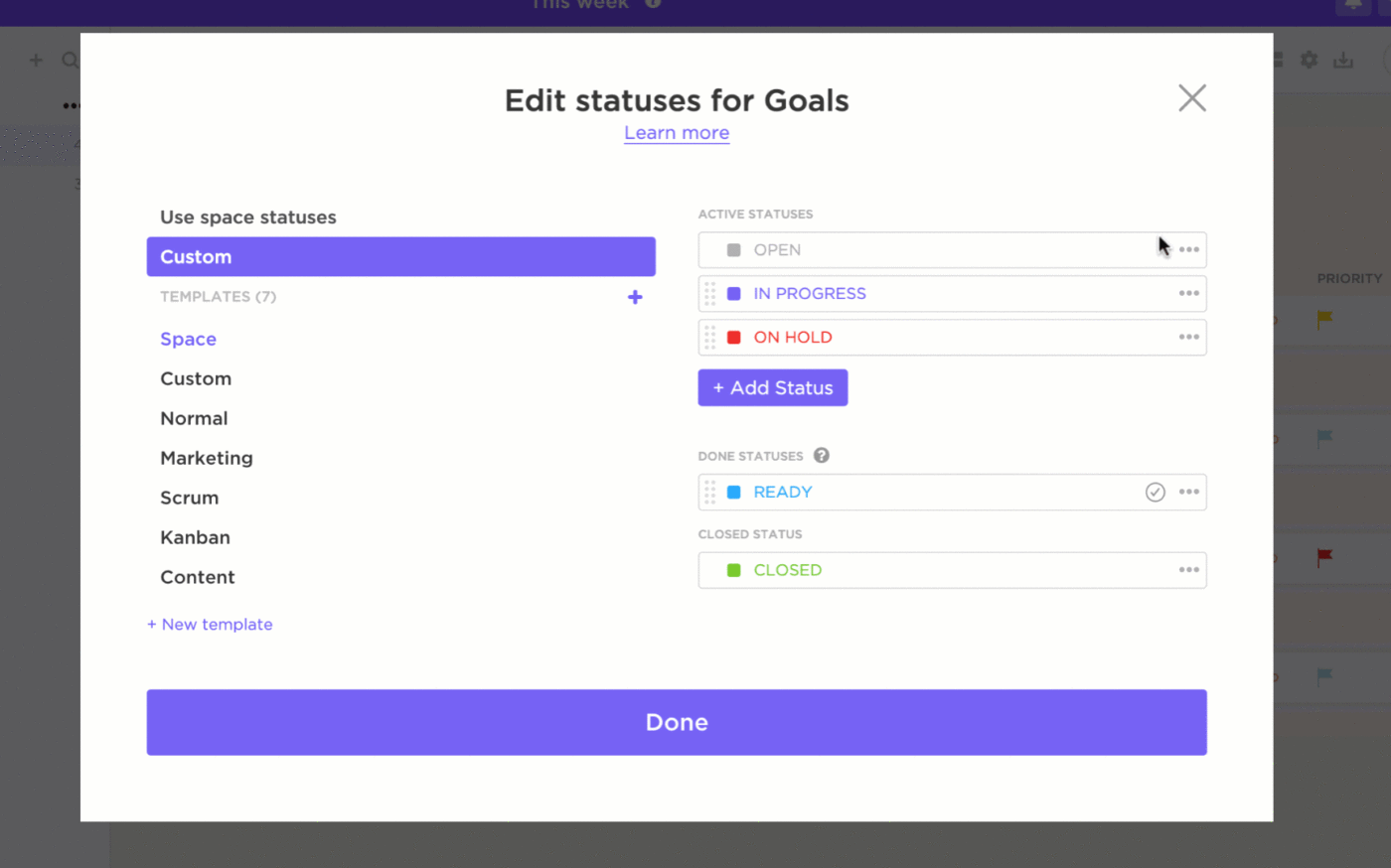
ClickUp에서 맞춤형 상태 만들기
따라서 우선순위가 높은 작업이 완료되면 녹색으로 표시되고 주의가 필요한 작업은 빨간색으로 표시됩니다. 이렇게 하면 GTD 흐름 차트가 한 층 더 명확해집니다.
4. 순서도를 배치합니다: 보드 보기를 사용해 여러 단계로 작업을 표시하세요 ClickUp의 보드 보기 는 여러 단계로 진행되는 작업을 시각적으로 정리할 수 있는 강력한 칸반 스타일의 도구입니다.
시작하려면 '수신함'(작업이 처음 도착하는 곳), '다음 작업'(다음에 처리할 계획인 작업), '대기 중'(보류 중인 작업), '완료됨'(완료된 작업)과 같은 주요 GTD 단계와 일치하는 열을 만드세요.

ClickUp의 보드 보기로 작업 상태 시각화하기
각 작업을 처리할 때 한 열에서 다음 열로 드래그하면 진행 상황을 반영하는 동적 GTD 순서도가 만들어집니다. 이렇게 하면 진행 중인 작업, 대기 중인 작업, 완료됨에 대한 실시간 가시성을 확보할 수 있습니다.
💡프로 팁: '검토'(추가 검토가 필요한 작업) 또는 '언젠가'(나중에 다시 돌아가고 싶은 아이디어나 프로젝트)와 같은 단계를 추가해 보드 보기를 개인화할 수 있습니다. 작업이 완료되면 성취감을 느낄 수 있도록 "완료됨" 열을 추가하는 것도 잊지 마세요.
5. 프로젝트에 연결하기: 작업을 특정 프로젝트에 연결해 쉽게 추적하세요
ClickUp을 사용하면 개별 작업을 특정 프로젝트에 연결해 모든 것을 연결 상태로 유지하고 관련 세부 정보에 쉽게 액세스할 수 있습니다.
각 작업에 대해 특정 프로젝트와 연결하는 옵션을 선택해 해당 작업을 ClickUp 작업 공간 . 이렇게 하면 프로젝트를 볼 때 관련된 모든 작업을 한 곳에서 볼 수 있습니다.

ClickUp 작업 공간에서 모든 작업을 함께 시각화하세요
작업을 프로젝트에 연결하면 더 넓은 맥락을 확인하고, 전체 프로젝트 진행 상황을 추적하고, 중복이나 혼동을 피할 수 있습니다.
6. 자동화를 설정하세요: 알림과 마감일 만들기
GTD 프로세스는 마감일과 알림의 중요성을 강조합니다. ClickUp의 자동화 를 사용하면 GTD 워크플로우 지도 내에서 마감일을 자동으로 설정하고, 알림을 보내고, 특정 조건에 따라 기타 유용한 작업을 트리거할 수 있습니다.
주간 검토에 대한 알림을 설정하세요. "작업이 '다음 작업'으로 이동하면 이틀 후 알림을 설정" 또는 "작업이 기한이 지나면 나에게 알림" 같은 규칙을 만들 수 있습니다

ClickUp 자동화를 사용하여 수동 개입 없이 추적 유지
이러한 자동화를 사용하면 수동 개입 없이도 작업을 추적할 수 있습니다. 작업 간의 의존성을 설정하는 자동화를 생성하여 작업 A가 완료될 때까지 작업 B를 시작할 수 없도록 할 수도 있습니다.
7. 검토 예약하기: 정기적인 체크인과 조정을 위해 반복 작업을 사용하세요.
GTD 방식은 체계적으로 정리하고 추진력을 유지하기 위해 정기적인 검토를 권장합니다. 사용 ClickUp의 반복 작업 를 사용하여 정기 체크인을 예약하고 필요에 따라 시스템을 조정하세요.
"주간 검토" 또는 "월간 계획"이라는 라벨이 붙은 반복 작업을 설정하세요 이렇게 하면 진행 상황을 검토하고 작업의 우선순위를 재조정하며 모든 것이 최신 상태인지 확인하라는 프롬프트가 표시됩니다.
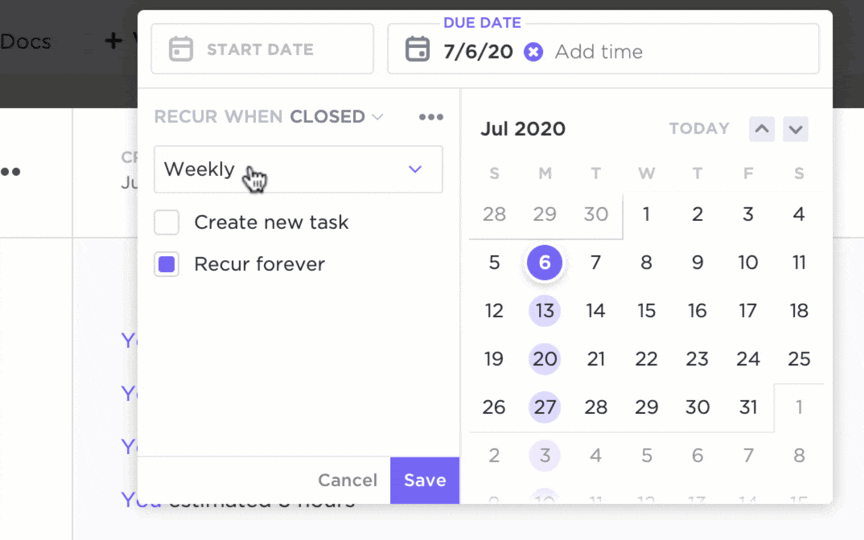
ClickUp에서 반복 작업 자동화를 사용하여 검토 알림 설정하기
이러한 검토 중에 작업이 목표에 부합하는지 확인하고 필요한 경우 작업을 재할당하거나 마감일을 변경하거나 우선순위를 업데이트하는 등 조정하세요.
8. 사전 구축된 GTD 템플릿으로 과중한 업무의 부담을 덜기 ClickUp의 작업 완료됨(단순 목록) 템플릿 는 큰 프로젝트를 더 작은 관련 작업으로 나누어 관리할 수 있도록 도와줍니다.
목록, 달력, 보드 보기와 같은 사전 구축된 보기를 사용해 작업을 완료하는 단계별로 시각화하여 진행 상황을 추적하세요.
ClickUp의 작업 완료됨 템플릿
작업 카테고리를 맞춤 설정하고, 우선순위를 설정하고, 마감일을 추가하여 템플릿을 GTD 워크플로우에 맞게 쉽게 조정할 수 있습니다.
David Allen의 안내에 따라 각 작업을 적절한 카테고리로 정리하고 컨텍스트를 부여하세요. 각 작업 필드를 다음과 같이 실행 가능한 항목과 실행 불가능한 항목 및 목록으로 분류하세요:
- 예약됨: 포함ClickUp의 달력 보기 시간 차단된 작업의 경우
- 프로젝트 목록: 작업을 분류하고 우선 순위를 지정하는 데 도움이됩니다
- 참고 자료: 향후 작업용
GTD를 활용한 일반적인 과제와 솔루션
전문가들이 GTD 워크플로우 지도를 사용하여 해결할 수 있는 몇 가지 일반적인 문제를 소개합니다:
도전 과제 사례 1: 멀티태스킹 기업가
도전 과제: 한 스타트업 창업자는 제품 개발, 마케팅, 모금, 팀 매니저 등 여러 가지 모자를 쓰고 있습니다. 그녀는 작업에 압도되어 집중력을 유지하며 모든 면에서 진행하기 위해 고군분투하고 있습니다.
gTD 흐름도를 사용하여 문제 극복하기*
- ClickUp에서 문서와 같은 디지털 수신함을 구현하여 모든 아이디어와 작업을 캡처합니다
- 다양한 상황에 맞는 다음 작업 목록을 만드세요: 컴퓨터, @전화, @회의: @컴퓨터, @전화, @회의
- 프로젝트 목록을 사용하여 다양한 이니셔티브(제품 기능, 마케팅 캠페인, 투자자 피치)를 추적하세요
- 팀원에게 작업을 위임하고 알림 및 마감일에 대한 자동화를 설정하세요
- GTD 흐름도에서 현재 비즈니스 우선순위에 맞게 작업을 조정하기 위해 검토 일정을 예약하세요
- 사용ClickUp의 업무 완료됨 템플릿 을 사용하여 중앙 위치에서 작업의 우선 순위를 지정, 추적 및 실행할 수 있습니다
도전 사례 2: 크리에이티브 프리랜서
도전 과제: 한 그래픽 디자이너는 클라이언트 프로젝트 마무리, 송장 발행, 기술 개발, 새로운 클라이언트 발굴 등 여러 작업을 병행하고 있습니다. 그는 미루는 일과 마감 기한을 지키는 데 어려움을 겪고 있습니다.
gTD 흐름도를 사용하여 문제 극복하기*
- 먼저, 모든 아이디어를 캡처하고 참고 자료를 ClickUp 문서에 목록으로 정리합니다
- 그런 다음, 이러한 아이디어를 관련 작업으로 나누고 사전 구축된 사용자 지정 필드를 사용해 정리합니다
- 를 사용하여ClickUp으로 작업 완료됨 프레임워크 템플릿 사용 를 사용하여 컨텍스트, 마감일 및 노력 수준에 따라 작업의 우선 순위를 정하세요
- 상태를 사용해 '열기', '진행 중', '검토', '닫힘'과 같은 작업 카테고리를 만드세요
ClickUp으로 GTD 흐름도 구현하기
_지금이야말로 적시에, 적절한 사람들과 함께, 우리가 할 수 있는 일을 통제할 때입니다
David Allen
GTD 흐름도는 복잡한 프로젝트를 팀원들이 개별적으로 처리할 수 있는 관련성 있는 작은 작업으로 나눌 수 있는 훌륭한 솔루션입니다.
생산성 향상에 열성적인 사람들은 GTD 워크플로우 지도를 사용해 불필요하거나 중복되는 작업을 제거하고 사고와 창의성을 위한 시간을 되찾습니다.
ClickUp을 사용하면 GTD 순서도를 더 쉽고 간편하게 만들 수 있습니다. 다음과 같은 방법으로 시간 관리를 시작하세요 clickUp에 무료로 가입하기 .


